Cómo desbloquear un teléfono inteligente Realme (Mediatek) con la herramienta SP Flash
Miscelánea / / April 23, 2022
Es un momento de mucho pánico si su teléfono inteligente Realme está bloqueado o se encuentra en medio del ciclo de arranque. Ahora, no puede solucionar el problema simplemente formateando sus datos o reiniciando su dispositivo. Tendrá que volver a instalar la ROM estándar en su teléfono inteligente para solucionar este problema. Este proceso se llama desbloqueo.
Entonces, si tiene sus teléfonos inteligentes Realme con tecnología Mediatek en este estado, entonces este artículo es para usted. porque en este artículo vamos a explicar cómo puede desbloquear sus teléfonos inteligentes Realme utilizando la herramienta flash SP. Desbloquear o flashear generalmente significa pérdida de datos. Este proceso definitivamente borrará todos sus datos. Pero si tiene éxito, al menos hará que su teléfono inteligente Realme vuelva a funcionar.

Contenido de la página
-
Cómo desbloquear teléfonos inteligentes Realme (Mediatek) usando la herramienta SP Flash
- Paso 1: Descarga la herramienta SP Flash
- Paso 2: descargue el firmware y los controladores USB para su teléfono
- Paso 3: Instale los controladores USB
- Paso 4: (si es necesario) utilice el script de desactivación de protección
- Paso 5: Actualice la ROM de stock con la herramienta flash SP
- Conclusión
Cómo desbloquear teléfonos inteligentes Realme (Mediatek) usando la herramienta SP Flash
La herramienta SP Flash o Smart Phone Flash Tool es una herramienta para flashear para descargar ROMS en los teléfonos inteligentes Mediatek. La herramienta es la opción preferida para muchos usuarios.
Por lo general, desbloquear implica actualizar la ROM estándar en sus teléfonos inteligentes con tecnología Mediatek. El proceso generalmente se reduce a estos pasos:
- Descarga la herramienta SP Flash.
- Descargue el firmware correcto para su teléfono, así como los controladores USB.
- Instale los controladores USB.
- (Si es necesario) Utilice el script de desactivación de protección para desbloquear la protección.
- Conecte su teléfono usando USB y actualice la ROM de stock.
Entonces, dividámoslo en cada paso y veamos cómo desbloquear sus teléfonos inteligentes Realme con tecnología Mediatek.
Paso 1: Descarga la herramienta SP Flash
Puede descargar la herramienta SP Flash del sitio web oficial haciendo clic en aquí. Asegúrate de descargar la última. Aunque la herramienta flash SP está disponible tanto para Windows como para Linux, explicaremos los pasos de Windows ya que es el sistema operativo más utilizado.
- visita esto Enlace para descargar la herramienta flash SP.
- Desactiva tu Antivirus. Porque hemos visto muchas herramientas antivirus como Windows Defender marcar la herramienta flash SP como maliciosa. No te preocupes, es la versión oficial y no tiene ningún virus.
- Vaya a la carpeta Descargas, haga clic con el botón derecho en el archivo zip descargado y extraiga el contenido en un lugar accesible.
- Ejecute el archivo Flash_Tool.exe como administrador y debería estar listo para comenzar.

Después de flashear, no olvide volver a encender su antivirus.
Paso 2: descargue el firmware y los controladores USB para su teléfono
Puedes visitar este sitio web para descargar firmware para su teléfono inteligente Realme. Si no puede encontrar ninguno, asegúrese de buscar en Google su modelo y asegúrese de que sea una ROM de tipo de archivo disperso.
anuncios
Una vez finalizada la descarga, vaya a la carpeta, haga clic derecho en el archivo y seleccione extraer para extraerlo a una carpeta accesible.

Una vez que se haya descargado el archivo ROM, ahora es el momento de descargar los controladores USB. Estos controladores USB le permiten detectar su teléfono y ayudan a la herramienta flash a enviar datos a su teléfono inteligente. Descárgalos de aquí.
anuncios
Paso 3: Instale los controladores USB
Una vez que haya descargado los controladores, siga estos métodos para instalarlos:
- Haga clic con el botón derecho en el archivo y extráigalo a un lugar seguro.
- Abra el Administrador de dispositivos buscándolo en el menú Inicio.
- Haga clic en Acción > Agregar hardware heredado.
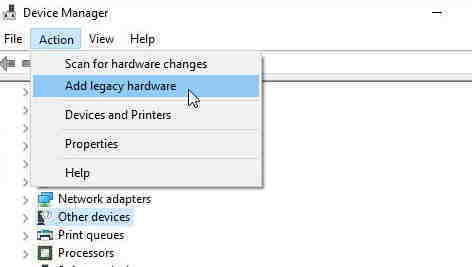
- Haga clic en Siguiente, Siguiente y, por última vez, Siguiente.
- Ahora verá la opción Utilizar disco, haga clic en ella.

- Desde la ventana emergente, haga clic en Examinar y navegue hasta la ubicación donde descargó los controladores VCOM.
- Seleccione el archivo inf de la carpeta que ha extraído y haga clic en Siguiente.
- Haga clic en la opción del controlador Preloader y seleccione Siguiente, Siguiente y finalizar.
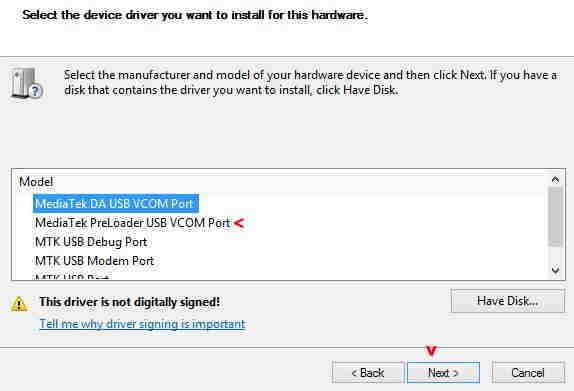
Así que ahora ha instalado con éxito los controladores Preloader para su teléfono inteligente Mediatek.
Paso 4: (si es necesario) utilice el script de desactivación de protección
Algunos teléfonos inteligentes más recientes, como Realme 6, 6i, tienen alguna protección adicional que evitará que los usuarios actualicen sus teléfonos. Originalmente se implementó para evitar el flasheo no autorizado por parte de terceros. Entonces, para evitar esto, debe eliminar la protección de su dispositivo para actualizar la ROM basada en Scatter en su teléfono.
- Primero, descargue el paquete Bypass de aquí. Extráigalo a un lugar accesible.
- Luego, descargue e instale Python desde aquí.
- Asegúrese de haber marcado la opción "Agregar python a la RUTA" durante la instalación.

- Más tarde, descargue lib-USB desde aquí.
- Mientras instala el paquete Lib USB, apague su dispositivo y conecte su teléfono a la PC presionando y manteniendo presionado Vol up y Vol Down.
- Verá su dispositivo listado como precargador de Mediatek, selecciónelo y haga clic en instalar.
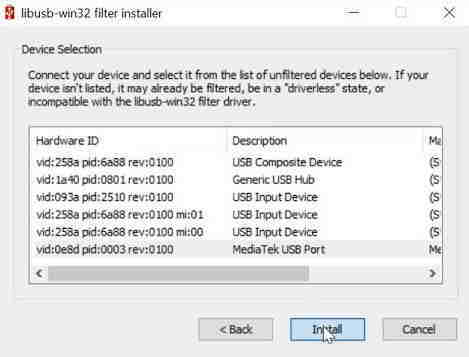
Una vez hecho esto, abra el símbolo del sistema y escriba el siguiente comando:
python -m pip instalar pyusb pyserial json5
Si ha hecho todo esto correctamente, puede desactivar la protección en su teléfono. Simplemente vaya a la carpeta donde extrajo el paquete de herramientas de omisión.
- Conecte su teléfono como lo hizo antes apagándolo y presionando los botones vol+ y vol-.
- Haga doble clic en el archivo brom.bat.
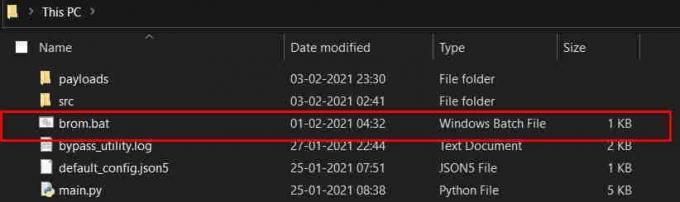
- Espere a que se complete y debería poder ver el resultado "Protección deshabilitada".

Ciérrelo y ahora está listo para flashear su teléfono con la herramienta flash SP.
Si tiene algún problema y necesita ayuda, aquí también hay una guía muy extensa sobre la protección DAA SLA por parte del proveedor de ROM. sitio web. Además, puede consultar este hilo en XDA.
Paso 5: Actualice la ROM de stock con la herramienta flash SP
Este es el último paso y bastante fácil si ha terminado todos los pasos difíciles que se mencionan anteriormente.
- Ejecute Flash_tool.exe desde la carpeta de herramientas SP Flash.
- Haga clic en Opciones y, en General, encontrará la opción Verificar coincidencia de LIB DA. Desmarque eso.
- Cierra el menú de opciones.
- Ahora conecte su teléfono apagándolo y presionando los botones Bajar volumen y Subir volumen juntos.
- Haga clic en elegir junto a la opción Agente de descarga y seleccione el archivo "DA_6765_6785_6768_6873_6885_6853.bin" de la carpeta Verified Boot Fix dentro de la carpeta de herramientas Bypass.
- Haga clic en elegir junto al archivo de carga Scatter y seleccione el archivo "Android Scatter.txt" de la carpeta ROM que ha descargado.
- Finalmente, haga clic en Descargar y debería comenzar a descargar el firmware en su teléfono inteligente Mediatek.
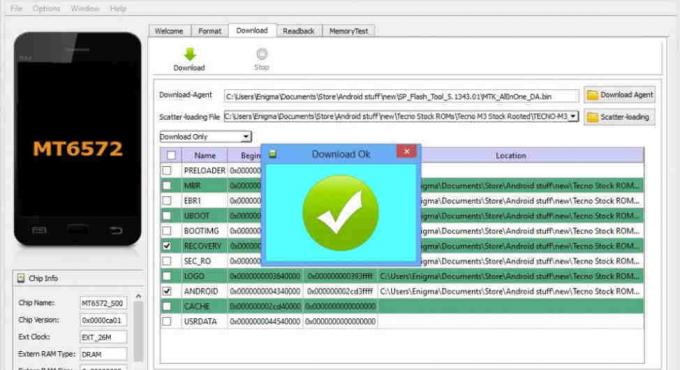
Espere a que se complete el proceso, ya que llevará algún tiempo. Una vez que se complete el proceso, verá un círculo verde con una marca de verificación que dice Descargar bien.
Conclusión
Entonces, como puede ver, este es un proceso muy largo para desbloquear su teléfono inteligente Realme con tecnología Mediatek usando la herramienta flash SP. Sin embargo, necesitará un poco de paciencia y un poco de conocimiento para reparar los teléfonos inteligentes bloqueados por sí mismo. Por lo general, los dispositivos de ladrillo duro deberían poder volver a funcionar al actualizar la ROM de stock en ellos.
Así que sigue estos pasos y estarás listo para comenzar. Solo asegúrese de haber descargado las versiones correctas de firmware adecuadas para su dispositivo. O de lo contrario, esto podría no funcionar.


![Cómo instalar AOSP Android 10 para Panasonic Eluga Ray 610 [GSI Treble Q]](/f/dbe0c7b2a4ebc1317b9ce24614efbfbe.jpg?width=288&height=384)
